[视频]Blender入门教程-2.1.1、界面介绍--信息栏
关于三八线Blender入门教程-2.1.1、界面介绍--信息栏,期待您的经验分享,当代劳模,所有人都应该向你学习
!
更新:2024-03-31 11:59:28头条经验
来自腾讯体育https://sports.qq.com/的优秀用户路人甲log,于2017-12-21在生活百科知识平台总结分享了一篇关于“Blender入门教程-2.1.1、界面介绍--信息栏沃尔沃s60”的经验,非常感谢路人甲log的辛苦付出,他总结的解决技巧方法及常用办法如下:
 [图]2/7
[图]2/7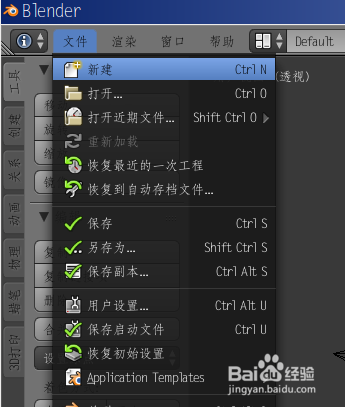 [图]3/7
[图]3/7 [图]4/7
[图]4/7 [图]5/7
[图]5/7 [图]
[图] [图]
[图] [图]6/7
[图]6/7 [图]7/7
[图]7/7 [图]软件BLENDER3D动画软件
[图]软件BLENDER3D动画软件
上一节讲到界面的组成以及设置,不过新手一般不会那么快自定义界面,通常都是从默认设置开始,下面先简单说说顶部的信息栏
方法/步骤
1/7分步阅读打开Blender,最上面的一条就是信息栏了
 [图]2/7
[图]2/7文件
与读取、保存相关,读取之前打开的文件,或者保存当前文件,另外还有导入导出的功能,总体来说,就是与硬盘有关的
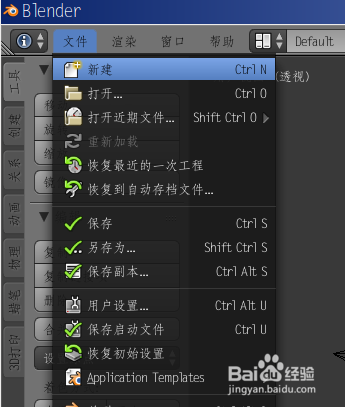 [图]3/7
[图]3/7渲染
无论是图像还是动画,最终的成品图就是渲染了,即是把你的作品,最终转换为图像、视频
 [图]4/7
[图]4/7窗口
当有多个显示器的时候,窗口就非常实用了,另外如果需要进入全屏,也可以在这里进入,下面的截屏与录制,多数是用于教学使用
 [图]5/7
[图]5/7布局切换
默认布局就是我们打开Blender时候的布局,布局是针对特定编辑环境而推荐的界面设置,下面图2和图3分别是,动画布局、视频编辑布局
其实这些布局就是上一节里面说的,自定义界面,不过这个是已经定义好的
 [图]
[图] [图]
[图] [图]6/7
[图]6/7场景切换
顾名思义,就是场景,这个很难解析,靠自己理解了,就像问鸡蛋为什么是鸡蛋一样
 [图]7/7
[图]7/7渲染器选择
目前内置的有3个渲染器,Blender、Blender游戏、Cycles
其中Cycles效果最好,同时也是渲染得最慢的
 [图]软件BLENDER3D动画软件
[图]软件BLENDER3D动画软件编辑于2017-12-21,内容仅供参考并受版权保护
经验备注
我发现了这篇经验很有用:你也认同《Blender入门教程-2.1.1、界面介绍--信息栏》的经验分享有价值,就请和朋友们一起分享吧。另外,Blender入门教程-2.1.1、界面介绍--信息栏的经验内容仅供参考,如果您需解决具体问题(尤其法律、医学等领域),建议您详细咨询相关领域专业人士。经验知识实用生活指南-解决你所有的生活难题!未经许可,谢绝转载。本文网址:https://www.5058.cn/article/72ee561a762f78e16138dfe0.html
情感/交际经验推荐
- Q手机如何设置恢复出厂设置?
- Q那些教你如何做一个成功的演讲者
- Q那里情侣之间如何相处才能长久
- Q请问如何写情侣甜蜜恩爱语写
- Q为什么说女人一旦对男人动了真情会有什么样的表...
- Q有谁知道女人微信回复一个“嗯”字是什么意思?
- Q这是怎么追自己喜欢的人
- Q知道如何免费开网店详细步骤 新手篇
- Q回答下如何提高你的沟通技巧
- Q求学习单删微信好友再加回来他有消息提示吗
- Q怎么做男人怎样做,女人才能越来越喜欢你?
- Q独家怎样布置两人生日浪漫房间
- Q头条怎样让自己变得有气质
- Q这些闺蜜生日送什么礼物合适?
- Q假如女朋友(女生)生理期肚子疼怎么办?
- Q有多少如何让一个内向的人变外向 变得越来越...
- Q为何怎么知道男人喜欢你?
- Q每日一问读心术?教你如何看透一个人
- Q求解答如何才能不生气?如何控制自己的情绪?
- Q[视频]那些ppt怎么开启演讲者模式
- Q[视频]介绍表格怎么合并重复内容
- Q如何使用王者荣耀语音聊天?
- Q王者抢先服怎么进入注册
已有 91733 位经验达人注册
已帮助 226129 人解决了问题


